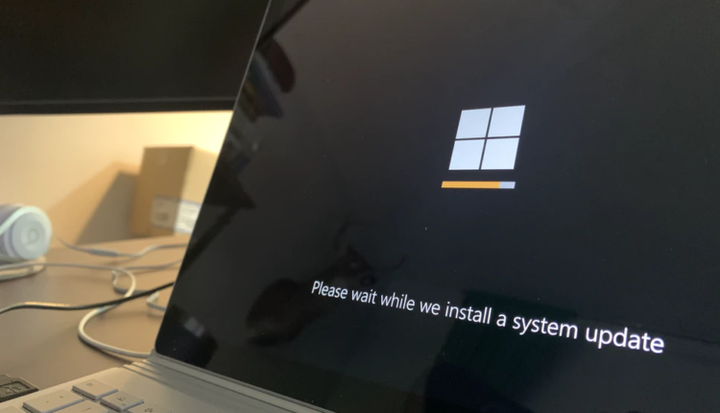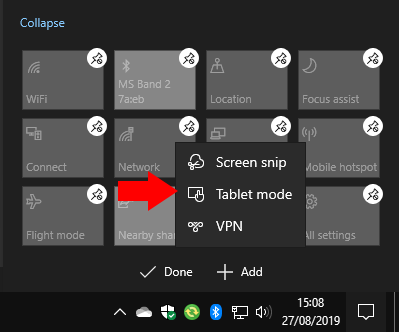Як встановити ваші швидкі дії в оновлення Windows від 10 травня 2019 року
Оновлення Windows 10 за травень 2019 року переглянуло область швидких дій інтерфейсу сповіщень Центру дій. Тепер швидше та простіше налаштувати ваші швидкі дії, оскільки вам більше не потрібно відвідувати додаток Налаштування. Самі швидкі дії також були оновлені, при цьому кнопку з яскравою яскравістю замінено повзунком.
Щоб налаштувати швидкі дії, відкрийте Центр дій, клацнувши його піктограму внизу праворуч на панелі завдань (також можна натиснути Win + A). Клацніть правою кнопкою миші будь-яку з існуючих плиток швидких дій і натисніть “Редагувати швидкі дії”.
Тепер ви можете перетягувати плитки в нові позиції, щоб переставляти їх. Щоб видалити плитку, натисніть або клацніть піктограму шпильки над нею.
Ви можете додати нову плитку, натиснувши кнопку “Додати” внизу інтерфейсу. З’явиться список доступних плиток – вибір може відрізнятися залежно від апаратних особливостей вашого пристрою. Клацніть на назву плитки, щоб додати її на екран. Потім ви можете перетягнути його в потрібне положення, щоб упорядкувати свій макет.
Це все. Новий інтерфейс редагування набагато простіший, ніж старий у програмі Налаштування. Тепер ви вносите зміни на місці, щоб вони більш репрезентативно відображали кінцевий результат. Закінчивши налаштування макета, натисніть «Готово», щоб зберегти його та вийти з редактора.